Videoblock studentwebb
/i Studentwebb, SvenskaBlocket visar en film på sidan och går att lägga på en informationssida, en personanpassad informationssida och i ett personanpassat informationsblock.
- Gå till den plats i resursbiblioteket där du vill att blocket ska ligga.
- Block som ska finnas i personanpassat innehåll skapas i institutionens mapp i mappstrukturen.
- Block som ska ligga på informationssidor skapas i sidans motsvarande mapp i mappstrukturen A-gemensamt innehåll.
- Skapa blocket Videblock och ge det ett namn. Rekommenderat är att inleda namnet med vilken typ av block det är och sedan ämnet, till exempel Video: Prokrastinering
- Fyll i obligatorisk information:
- Kryssa i rutan VisaILightbox
- Fyll i en rubrik
- Fyll i en beskrivning
- Lägg till en film
- Filmen finns i Mediaflow:
Klicka på Välj media från Mediaflow. Leta reda på din film i mappen ”Filmer” i mappmenyn till vänster, markera filmen och klicka Använd denna fil. - Filmen finns på annan plattform:
Lägg till länk till filmen från antingen Youtube, Vimeo eller Umu-play.
- Filmen finns i Mediaflow:
- Fyll i valfri information:
- Visningsbild. Om du vill ha en annan visningsbild än den automatiska kan du välja en ny bild från Mediaflow.
- Visningsbild layoutblock fullbredd (1400×480) används enbart av Konstnärligt campus och inte på umu.se/student.
- Publicera videoblocket och dra in det på den eller de sidor eller personanpassade block där du vill att filmen ska visas.
Ladda upp dokument i Episerver
/i Optimizely, Redaktörsstöd umu.se, Studentwebb, SvenskaInnan du laddar upp dokument
I de allra flesta fall är det bättre att ha innehåll på webbsidor än i dokument på webben,
då de påverkar både sökbarhet och tillgänglighet.
Det finns information på Aktum om digital tillgänglighet och tillgängliga dokument.
Innan du laddar upp dokument:
- Lägg innehållet på en webbsida om möjligt.
- Om det inte är möjligt behöver dokumentet tillgänglighetsanpassas innan det laddas upp
Att ladda upp och visa ett dokument innehåller tre moment:
- Ladda upp dokumentet.
- Komplettera dokumentet med obligatorisk information.
- Publicera dokumentet.
1. Ladda upp dokument
Dokument kan laddas upp på två sätt:
Genom att dra och släppa dokumentet till en specifik mapp eller genom att peka ut dokument med alternativet Ladda upp filer.
Alternativ 1. Dra och släpp dokument till specifik mapp
- Öppna resursbiblioteket och markera fliken Media.
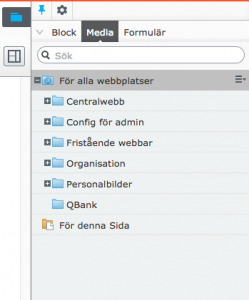
- Markera önskad mapp och dra filen/filerna till den här ikonen.
(OBS! Du som jobbar med Bildmuseets eller Curiosums webbplats laddar upp dokument till mappen ”För denna webbplats”, se bild nedan)
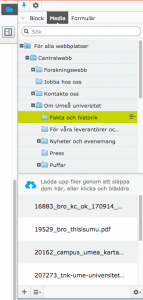

Alternativ 2. Peka ut dokument med alternativet Ladda upp filer
- Öppna resursbiblioteket och markera fliken Media.
- Markera önskad mapp och klicka längst ut på raden, på ikonen med streck och nedåtpil, välj Ladda upp filer.
(OBS! Du som jobbar med Bildmuseets eller Curiosums webbplats laddar upp dokument till mappen ”För denna webbplats”)
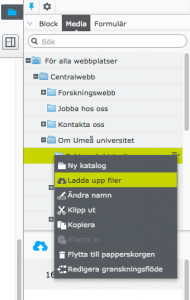
- Klicka på plusikonen och peka ut ett dokument.
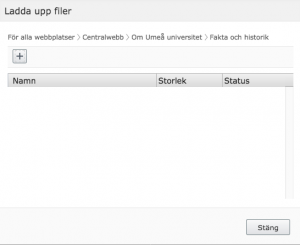
- När dokumentet har laddats upp, klicka på knappen Stäng.
2. Komplettera med information och publicera
- Leta reda på dokumentet i resursfönstret.
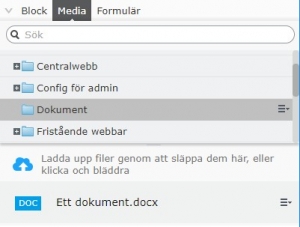
- Dubbelklicka på dokumentet. Då får du upp en vy där du ska fylla i ett antal egenskaper.

- Fyll i fälten Titel och Filnamn. Ange eventuella Organisations- eller Nyckelordstaggar.
3. Publicera dokumentet
Nu är dokumentet redo för att publiceras.
Du kan sedan länka till dokumentet.
